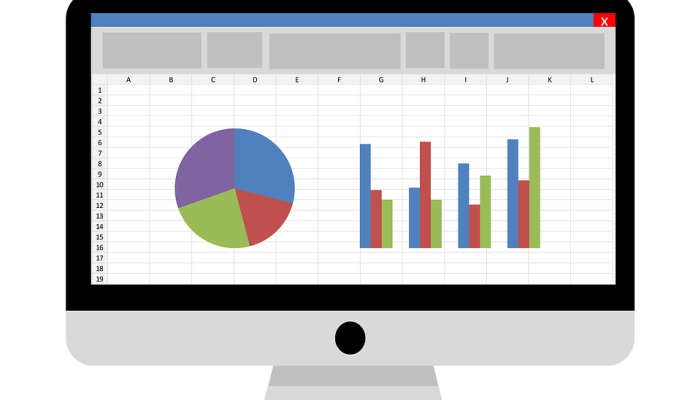Excelで罫線を消すには?

引用: https://www.becoolusers.com/excel/img/format-cells-border02-13.gif
会社などでビジネスのために表計算ソフト、Excelを使っている会社は多いです。Excelは現在2016年版が最新ですが、2013年版をそのまま使っているところも多いでしょう。2013年版でも、基本的な操作はあまり違いがありません。今回は、便利な表計算ソフトExcelで表の罫線を消す方法について解説します。
罫線を消すとこんな感じに

引用: https://www.becoolusers.com/excel/img/format-cells-border02-01.gif
Excelで罫線を消す方法は、大きく分けて2種類あります。簡単に「タブから罫線を消す方法」と、「書式設定で罫線を消す方法」です。Excel入力時には罫線を表示しておいて、印刷時のみ罫線を消す、という方法もありますので合わせて紹介しますね。
Excelで罫線を消す方法・①タブから消す

引用: https://www.becoolusers.com/excel/img/format-cells-border02-02.gif
まずは、Excelのタブから罫線を簡単に消すという方法です。罫線を消す範囲を、この画像のように「範囲選択」してみてください。赤線で囲まれている部分が、罫線を消したい範囲部分です。「範囲選択」できたらこの画面のようになりますので、上の方のタブを見てください。
ホームのタブから罫線を探す

引用: https://www.becoolusers.com/excel/img/format-cells-border02-03.gif
「ホーム」のタブのところに、罫線のマークがあります。ここの右の矢印を選択することで、ずらっと下に罫線をどんな風にするのかでてきます。罫線を消すので、「枠なし」を選んでみましょう。こうすると、「範囲設定」した部分の全ての罫線が消えます。
タブから罫線を消す時の注意点

Excelの「ホーム」タブの罫線から「枠なし」を選択して消す場合は、残したい罫線を残すということができません。全ての罫線が消えてしまいます。外枠だけは残したいとか、ここは罫線がいるという場合は別の方法を使うか、新たに罫線を引き直す必要があります。
Excelで罫線を消す方法・②書式設定から消す

引用: https://www.becoolusers.com/excel/img/format-cells-border02-05.gif
今度は、Excelの「書式設定」昨日を使って罫線を消す方法です。罫線を消すセルを全て選んで「範囲選択」しましょう。その後で「右クリック」することで、ずらっとこれから出来ることの候補がでてきます。ここから「セルの書式設定」を選んでください。
セル書式設定から「罫線」を選択

引用: https://www.becoolusers.com/excel/img/format-cells-border02-07.gif
「セルの書式設定」から罫線のタブに切り替えるとこのような画面が出てきます。ここではプリセットの下の罫線のところの赤線部分を選択することで、その部分の罫線を消すことや罫線の種類を変えることなどができます。
書式設定で罫線を消すメリット

引用: https://www.becoolusers.com/excel/img/format-cells-border02-09.gif
Excelの書式設定から罫線を消すことのメリットは、消したい罫線のみを消すことができる、という点でしょう。例えば外枠だけ残したい場合は、内側の罫線だけを選択して消すことで外枠は残しておく、ということができます。
Excelで印刷時に罫線を消す方法

引用: https://www.becoolusers.com/excel/img/format-cells-border02-44.gif
表を作っている段階では、ごちゃこちゃと見やすく罫線を引いてみたけれど印刷する時に使う紙にすでに罫線が引いてあるので印刷時には罫線を消したい、という場合の消す方法です。入力時のみ、罫線を表示することになります。Excel2016でも2013でも同じ手順でできます。
ページ設定を開く
【今日の学び】
— パッタイきみや/旅する医大生 (@ebukimi) August 18, 2018
<Excel(2016)のシートを1ページのpdfとして保存する方法>
①「ファイル」→ 「ページ設定」
②【拡大縮小印刷】を「次のページ数に合わせる”1ページ(横)×1ページ(縦)”にする」 pic.twitter.com/GQP61op3Vw
Excelのページ設定は、上方のタブのところで「ファイル」からページ設定を開く方法と、「ページレイアウト」のタブでページ設定と書いてある部分の右の矢印を選択することで表示できます。
シートタブをクリックする
セルのコメントも印刷する事が出来ます。コメントを表示させた状態で、印刷のページ設定画面で、シート-コメント-[画面表示イメージ]にします。メニューが「コメントを印刷する」と言う表現でないので、分かりにくいのですが。#Excel pic.twitter.com/ut5Xy8PsRH
— 一陣の風 (@KKichizin) June 24, 2015
ページ設定を開き、シートタブをクリックするとこういった画面が出てきます。ここでは「印刷」のところで「簡易印刷」にチェックを入れて「簡易印刷」できるようにしましょう。この状態で印刷をしても、罫線は出てきませんので消すことができます。
印刷で罫線を消す場合の注意点
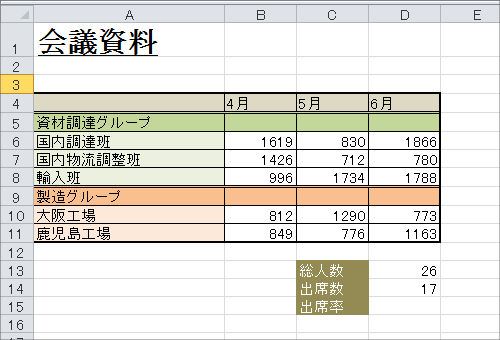
引用: https://www.becoolusers.com/excel/img/format-cells-fill01-22.gif
罫線だけでなくこのように色分けしている表であっても、「簡易印刷」をした場合には色が消えてしまいます。また、図形などのオブジェクトも印刷時に消えてしまいますので注意が必要です。それらを残して罫線だけを消したい場合は、他の方法で消す方がよいでしょう。
Excelで罫線を消した後は確認を

Excelで罫線を消す方法は、2013でも2016でも基本的な違いというのはありません。印刷する前に印刷プレビューをして、しっかりと罫線を消すことが出来ているか確認をしてから印刷しましょう。
Excelはとっても便利な表計算ソフトです。ただ知らないと全ての機能を使いこなすのは難しいことがあるので、ぜひ使い方をマスターして便利に活用していきましょう。